Die 10 besten Filme auf Disney+
Wählen Sie die Disney+-Filme aus, die Sie interessieren, und genießen Sie sie offline.
Als einer der führenden Streaming-Dienste auf dem Markt bietet Amazon Prime Video eine Vielzahl beliebter und fesselnder Shows und Filme zur Unterhaltung an, darunter bekannte Titel wie "The Marvelous Mrs. Maisel" und der spannende Film "The Tomorrow War". Ähnlich wie bei anderen Streaming-Plattformen erkennt auch Amazon Prime Video die Bedeutung des Offline-Ansehens und bietet Benutzern die bequeme Möglichkeit, Inhalte zum Offline-Zugriff herunterzuladen.
Wenn Sie neu bei Amazon oder Prime Video sind und das volle Potenzial der Funktionen nutzen möchten, ist dieser Artikel genau das Richtige für Sie. Im Folgenden zeigen wir Ihnen den Prozess des Offline-Ansehens von Amazon-Filmen und gehen darauf ein, wie Sie dies auf Android-, iOS-, Windows- und Mac-PCs tun können. Außerdem werden wir auf mögliche Einschränkungen eingehen, um Ihnen ein angenehmes Offline-Anseherlebnis zu ermöglichen. Fangen wir an!
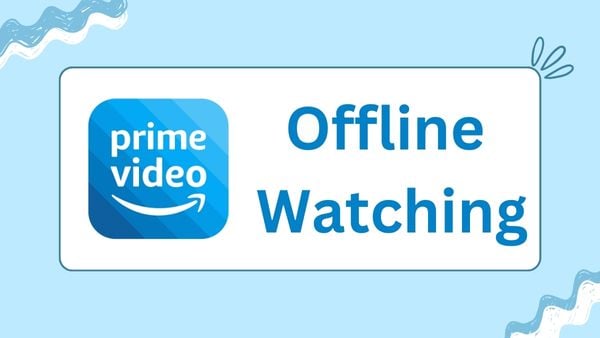
Um Amazon-Filme offline anzusehen, benötigen Sie ein Gerät mit der installierten Amazon Prime Video App, ein aktives Amazon Prime Abonnement und ausreichend Speicherplatz auf Ihrem Gerät, um die Inhalte herunterzuladen.
1. Abonnement: Der aktuelle Preis für eine Amazon Prime Mitgliedschaft beträgt 14,99 USD pro Monat oder 139 USD pro Jahr. Wenn Sie nur an einer Prime Video Mitgliedschaft interessiert sind, kostet diese 8,99 USD pro Monat. Für Studenten beträgt der aktuelle Preis für eine Amazon Prime Student Mitgliedschaft 7,49 USD pro Monat oder 69 USD pro Jahr. Alle diese Abonnements bieten die Möglichkeit, Inhalte herunterzuladen und offline anzusehen.
2. Geräte: Die Amazon Prime Video App ist derzeit für iOS, Android, macOS (11.4 und neuer) oder Windows 10/11 verfügbar. Stellen Sie also sicher, dass Sie die neueste App auf Ihren Geräten installiert haben.
3. Speicherplatz: Die Menge an Speicherplatz, die die Downloads auf Ihrem Gerät benötigen, hängt von mehreren Faktoren ab. Dazu gehören die Auflösung des Videos, die Länge des Films und die spezifischen Kodierungseinstellungen von Amazon. Es gibt keine genaue Schätzung, daher können Sie bei Bedenken bezüglich des Speicherplatzes auf Ihrem Gerät vor und nach dem Herunterladen eines Films den verfügbaren Speicher überprüfen.
Amazon Prime Video umfasst mehr als nur die Filme und TV-Shows, die in seiner Streaming-Bibliothek verfügbar sind. Es enthält auch Videos, die über Amazon gekauft oder ausgeliehen wurden. Daher ist es wichtig, bei Amazon Prime Video all diese unterschiedlichen Optionen zum Ansehen von Videomaterial zu berücksichtigen.
Die meisten Filme und TV-Shows, die im Rahmen Ihres Amazon Prime Video Abonnements verfügbar sind, können für das Offline-Ansehen heruntergeladen werden. Dies umfasst eine Vielzahl von Inhalten, die als Teil des Abonnements angeboten werden.
Inhalte, die Sie gekauft haben (entweder Filme oder TV-Shows), können Einschränkungen beim Herunterladen haben. In einigen Fällen können Sie den Inhalt herunterladen und für die Offline-Nutzung behalten, aber das hängt von den spezifischen Bedingungen des Inhalteanbieters ab.
Normalerweise gibt es bei ausgeliehenen Inhalten Einschränkungen beim Herunterladen. Ausleihen sind oft zeitlich begrenzt, und sobald Sie mit dem Ansehen beginnen, haben Sie möglicherweise nur ein begrenztes Zeitfenster, um das Ansehen abzuschließen. Die Download-Optionen für ausgeliehene Inhalte können im Vergleich zu gekauften oder abonnementbasierten Inhalten eingeschränkter sein.
Schritt 1: Öffne die Amazon Prime Video App auf deinem Android- oder iOS-Telefon. Wenn du die App noch nicht installiert hast, kannst du sie im Google Play Store (für Android) oder im App Store (für iOS) herunterladen.
Schritt 2: Wenn die App geöffnet ist, verwende die Suchleiste oder durchsuche die verfügbaren Inhalte, um den Film zu finden, den du herunterladen möchtest. Du kannst verschiedene Kategorien wie beliebte Filme, Neuerscheinungen oder Genres erkunden, um deinen gewünschten Film zu entdecken.
Schritt 3: Wenn du den Film gefunden hast, den du herunterladen möchtest, suche nach dem Download-Symbol, das normalerweise durch einen nach unten zeigenden Pfeil dargestellt wird. Dieses Symbol befindet sich in der Regel in der Nähe des Filmtitels oder neben einzelnen Episoden von TV-Serien.
Schritt 4: Tippe auf das Download-Symbol und der Download-Vorgang beginnt. Die App beginnt damit, die Filmdatei abzurufen und auf dem Speicher deines Geräts zu speichern.
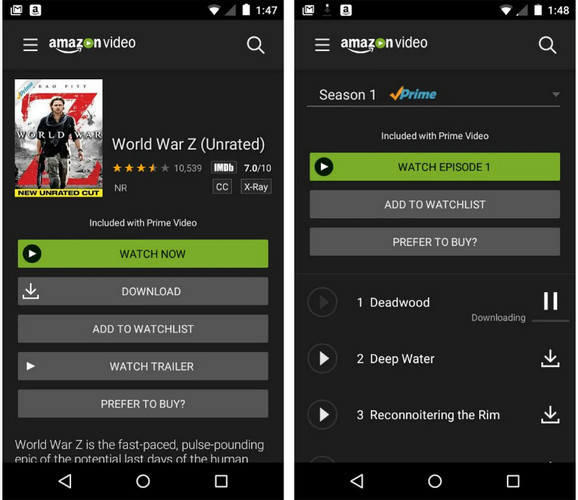
Schritt 5: Sobald der Film erfolgreich heruntergeladen wurde, kannst du jederzeit darauf zugreifen, indem du zur "Downloads"-Sektion der Amazon Prime Video App gehst.
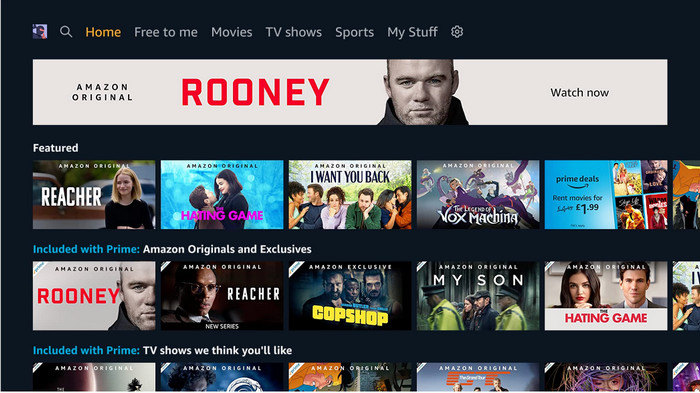
Neben der Verwendung der offiziellen App gibt es alternative Optionen, die du ausprobieren kannst, um Amazon-Filme oder -Shows offline abzuspielen. VidiCable ist ein hochgradig empfohlener Streaming-Video-Recorder, der diese Funktion bietet. Kompatibel mit Windows (7/8/10/11) und Mac-Geräten ermöglicht VidiCable das Speichern von Inhalten aus beliebten Streaming-Diensten als lokale Dateien, so dass du sie offline nach Belieben ansehen kannst. Dieses Tool verfügt auch über einen integrierten Player, der als Web-Player fungiert und es Benutzern ermöglicht, auf verschiedene Videos von verschiedenen Quellen innerhalb einer einzigen App zuzugreifen. Folge den untenstehenden Schritten und lade Amazon-Filme und -Shows im MP4-Format mit VidiCable einfach herunter:

Schritt 1 VidiCable wird ständig aktualisiert, um weitere Funktionen hinzuzufügen. Bitte installiere zuerst die neueste Version und wähle dann die Amazon-Website entsprechend deines Landes aus.

Schritt 2 Sie müssen sich zuerst mit Ihrem Konto anmelden, um auf die Bibliothek zugreifen zu können. Nach dem Anmelden können Sie das Video, das Sie herunterladen möchten, suchen. Für geliehene oder gekaufte Videos können Sie diese zuerst bei Amazon kaufen oder ausleihen.
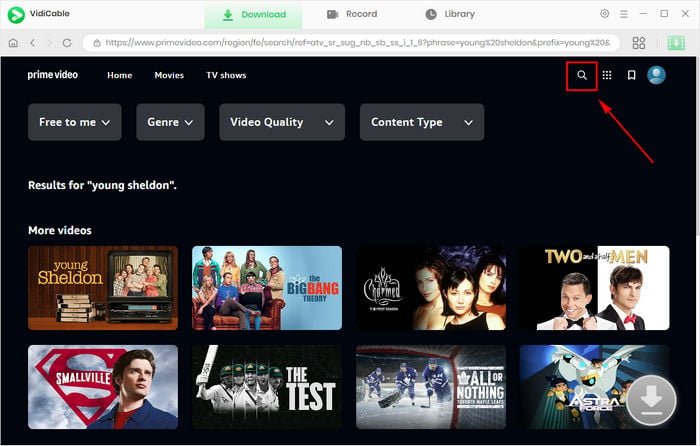
Schritt 3 Klicken Sie auf das Video, um auf seine Detailseite oder Wiedergabeseite zuzugreifen. Tippen Sie dann auf das große grüne Download-Symbol, um die Ausgabeeinstellungen auszuwählen. Hier können Sie die Videoqualität, Untertitel, Dateigröße und mehr auswählen.
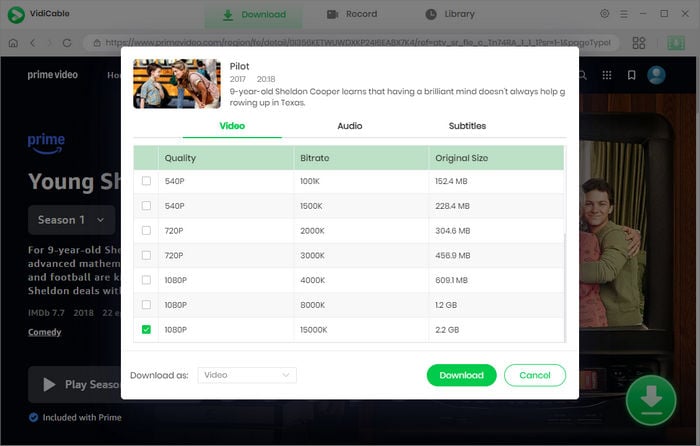
Schritt 4 Klicken Sie auf die Schaltfläche "Herunterladen", um Amazon-Filme im MP4-Format herunterzuladen und auf Ihrem Computer zu speichern. Sobald der Vorgang abgeschlossen ist, können Sie sie auf andere Geräte übertragen.
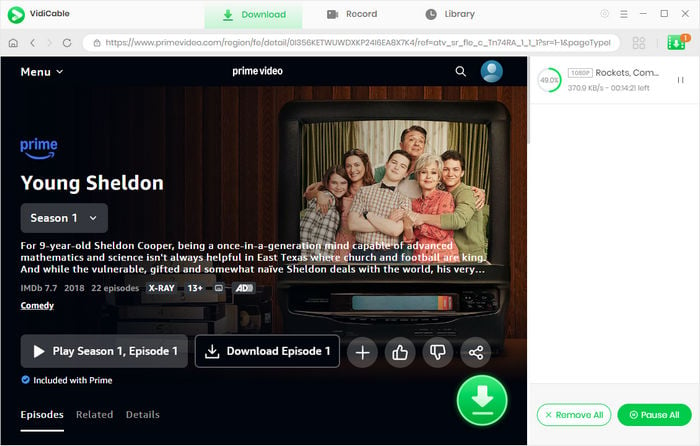
Sie können auch ein kostenloses Aufnahmewerkzeug verwenden, um Amazon-Videos als Offline-Dateien zu speichern. Ein beliebtes kostenloses Bildschirmaufzeichnungstool für Windows ist OBS Studio (Open Broadcaster Software). OBS Studio ist ein vielseitiges und leistungsstarkes Tool, mit dem Sie Ihren Bildschirm erfassen, von Ihrer Webcam aufnehmen und sogar live auf Plattformen wie Twitch oder YouTube streamen können. Es wird von Gamern, Pädagogen und Inhaltserstellern aufgrund seiner Flexibilität und Vielzahl von Funktionen weit verbreitet eingesetzt.
Schritt 1: Starten Sie OBS Studio und gehen Sie durch den initialen Einrichtungsassistenten. Sie können die Standardeinstellungen wählen oder diese entsprechend Ihren Vorlieben anpassen.
Schritt 2: Im Hauptfenster von OBS Studio sehen Sie mehrere Abschnitte. Der Abschnitt "Quellen" ermöglicht es Ihnen, Audio- und Videoquellen für Ihre Aufnahme hinzuzufügen. Klicken Sie auf die "+"-Schaltfläche, um eine Quelle hinzuzufügen. Sie können Optionen wie "Bildschirmaufnahme" für die Aufnahme Ihres gesamten Bildschirms oder "Fensteraufnahme" auswählen, um ein bestimmtes Fenster aufzuzeichnen.
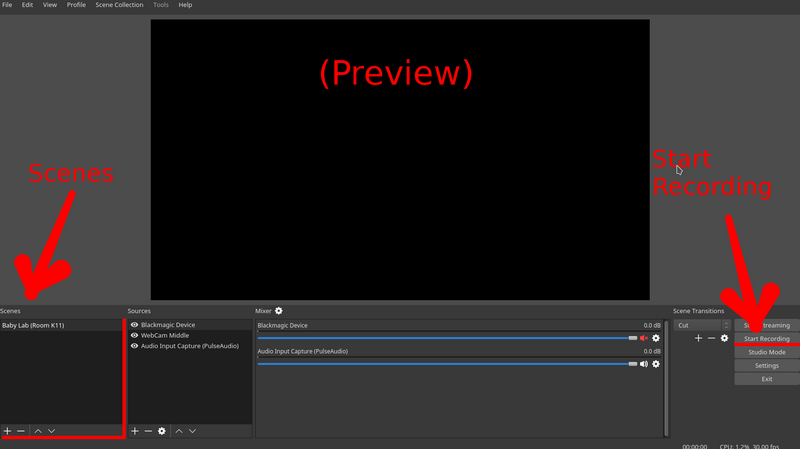
Schritt 3: Öffnen Sie die Amazon-Website und spielen Sie das Video ab, das Sie aufzeichnen möchten, klicken Sie dann auf die "Aufnahme starten"-Schaltfläche in der unteren rechten Ecke des OBS Studio-Fensters. OBS Studio wird beginnen, das anzuzeigen, was in den ausgewählten Quellen angezeigt wird, aufzuzeichnen.
OBS Studio kann auf Windows-, Mac- und Linux-Computern verwendet werden. Der Prozess ist ähnlich. Mac-Benutzer können auch den vorinstallierten QuickTime Player zur Videoaufzeichnung verwenden.
Weitere Artikel, die Sie interessieren könnten: 7 Möglichkeiten, Amazon-Video aufzunehmen
Wir haben umfassende Anleitungen dazu bereitgestellt, wie Sie Amazon Prime Video offline auf verschiedenen Geräten wie Mobilgeräten, PCs und Laptops genießen können, und dabei drei effektive Methoden beschrieben. Während die offizielle Amazon Prime Video-App einen einfachen Zugriff auf eine vielfältige Auswahl an herunterladbaren Inhalten für die Offline-Wiedergabe ermöglicht, sind damit bestimmte Einschränkungen verbunden. Beispielsweise wird der heruntergeladene Inhalt nach Ablauf des Abonnements- oder Mietzeitraums unzugänglich.
Um diese Einschränkung zu überwinden und eine fortgesetzte Wiedergabe auf Ihren Geräten zu gewährleisten, sollten Sie Alternativen wie VidiCable und kostenlose Aufnahmetools wie OBS Studio in Betracht ziehen. Für ein effizienteres Aufnahmeerlebnis ohne Wartezeiten ist VidiCable die beste Wahl.
Wählen Sie die Disney+-Filme aus, die Sie interessieren, und genießen Sie sie offline.
Laden Sie 4K- oder 8K-Youtube-Inhalte herunter und sehen Sie sie offline an.